- Författare Lauren Nevill [email protected].
- Public 2024-01-11 01:08.
- Senast ändrad 2025-01-23 15:24.
För närvarande finns det ett stort urval av webbläsare för bekvämt arbete på Internet, Opera är en av de ledande. Många webbplatser är dynamiska och avläsningarna på sidan ändras. För att se ändringarna måste du uppdatera sidan.

Instruktioner
Steg 1
De flesta moderna webbsidor är utformade för att uppdateras automatiskt, vilket innebär att du inte behöver uppdatera sidan manuellt. Men om anslutningshastigheten är låg kan siduppdateringen frysa, då måste du använda webbläsarfunktionerna.
Steg 2
För att uppdatera sidan, ta en titt på det övre fältet i Operas navigeringsverktyg "Adressfält". Det kommer att finnas flera ikoner: en vänsterpil (till föregående sida), en högerpil (till nästa sida) och en rundad pil (uppdatering). Du behöver det senare. Klicka på den och uppdateringen kommer att ske. När ett kors visas istället för en rundad pil betyder det att sidan fortfarande laddas. Om du klickar på det slutar sidelementen att laddas och du ser en rundad pilikon.
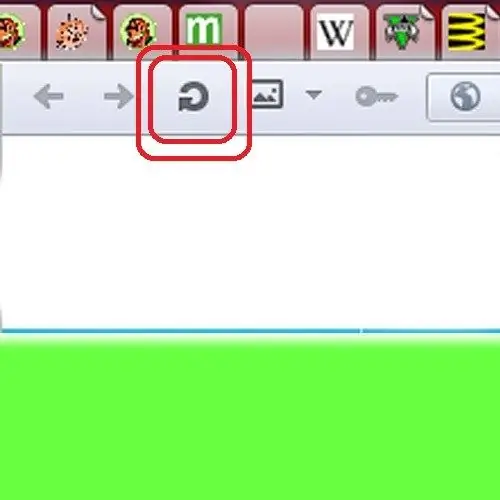
Steg 3
Visningen av navigeringsverktyg kanske inte är konfigurerad i din webbläsare. För att visa, klicka på webbläsarens logotyp i det övre vänstra hörnet. Gå till snabbmenyn till fliken "Verktygsfält". I listan som öppnas markerar du rutan bredvid posten "Adresspanel".
Steg 4
Sidan kan också uppdateras genom att trycka på en snabbtangent eller tangentkombination. För att sluta ladda sidan måste du trycka på Esc-knappen. Tryck på F5 för att uppdatera sidan. Den här knappen används som standard i nästan alla webbläsare och i operativsystemet för att uppdatera fönster. Du kan också använda tangentkombinationen Ctrl + R för detta.
Steg 5
Om du är förlorad, tryck på hjälpknappen F1 eller följ webbläsarens snabbmeny till "Hjälp" -objektet. Opera dirigerar dig automatiskt till teknisk support, där du kan ställa din fråga eller rapportera ett fel. Registrera dig med webbläsarens användargrupp och dela information.






